在如今的社交网络时代,微信已经成为了人们生活中不可或缺的一部分,而对于使用苹果手机的用户来说,微信的安全性和隐私保护尤为重要。如何给微信上锁呢?苹果手机提供了一种简单而有效的方法,通过微信加锁设置来保护用户的隐私。下面将介绍苹果手机微信加锁的设置方法,让我们一起来了解吧。
苹果手机微信加锁设置方法
具体方法:
1.打开手机,找到设置,点击进入。

2.进入到设置界面后,点击“通用”进入。
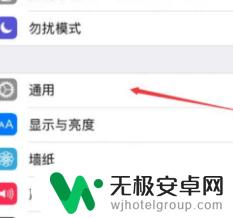
3.进入到通用界面后,点击“访问限制”进入。
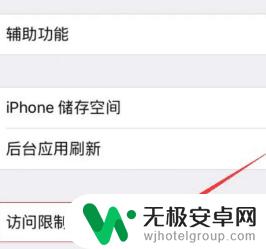
4.进入到访问限制界面,点击“启用访问限制”,并设置密码。
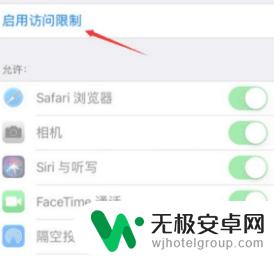
5.设置完成后,就可以给软件加锁了。选择需要加锁的软件,将其打开即可。
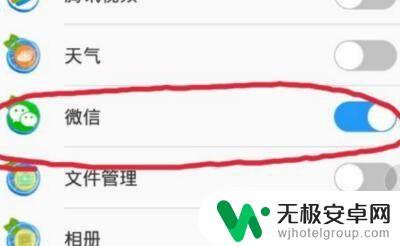
以上就是关于苹果手机如何给微信上锁的全部内容。如果遇到相同情况的用户,可以按照以上方法解决:










